विंडोज 11 ओएस के कुछ यूआई विशेषताओं में कई बड़े या छोटे बदलावों के साथ आता है। लेकिन, सबसे बड़ा बदलाव जो हमने देखा है, वह है नया स्टार्ट मेन्यू, साथ ही टास्कबार पर स्टार्ट आइकन का स्थान। कई उपयोगकर्ताओं ने इस सुविधा को पसंद नहीं किया है और पहले से ही विभिन्न मंचों पर इसके बारे में मुखर होना शुरू कर दिया है। तो, क्या हुआ अगर हमने आपको बताया कि आप अपने क्लासिक स्टार्ट मेनू को विंडोज 11 में वापस बहाल कर सकते हैं? हां, आप इस आसान फिक्स के बाद इसे आसानी से कर सकते हैं।
विंडोज 11 में अपने क्लासिक स्टार्ट मेन्यू को कैसे पुनर्स्थापित करें?
एक बहुत ही सरल रजिस्ट्री हैक है जो आपके क्लासिक स्टार्ट मेनू को उसके स्थान पर वापस रख सकता है।
1. सबसे पहले, आपको प्रेस करना होगा विंडोज की + आर एक साथ चाबियां।
2. एक बार रन टर्मिनल दिखाई देने पर, "लिखें"regedit"और हिट प्रवेश करना.

जरूरी–
यदि आप यह जाने बिना कि आप क्या कर रहे हैं, रजिस्ट्री को बदलते हैं, तो यह आपकी मशीन को स्थायी रूप से ईंट कर सकता है। इसलिए, हमारा सुझाव है कि जब भी आप रजिस्ट्री में कुछ बदलाव करते हैं, तो आप हर बार एक बैकअप बनाएँ।
ए। एक बार जब आप रजिस्ट्री संपादक खोल लेते हैं, तो आपको “पर क्लिक करना होगा”फ़ाइल"और फिर" पर क्लिक करेंनिर्यात“.
बी। बैकअप को सुरक्षित जगह पर सेव करें।

यदि कुछ भी गलत होता है, तो आप रजिस्ट्री को उसकी मूल स्थिति में आसानी से पुनर्स्थापित कर सकते हैं।
3. अब, बाएँ हाथ के फलक पर, यहाँ जाएँ -
HKEY_CURRENT_USER\Software\Microsoft\Windows\CurrentVersion\Explorer\Advanced
4. राइट-हैंड साइड में जाएं, स्पेस पर राइट-क्लिक करें और “पर क्लिक करें”नया>" और "पर क्लिक करेंDWORD (32-बिट) मान“.
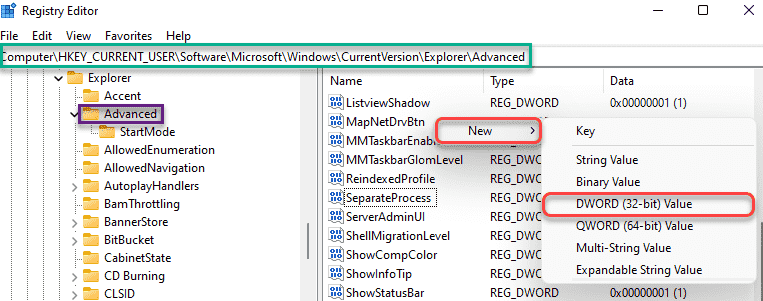
5. फिर, नई कुंजी को "के रूप में नाम देंStart_ShowClassicMode“.
6. उसके बाद, डबल क्लिक करें इसे संशोधित करने के लिए विशेष कुंजी पर।
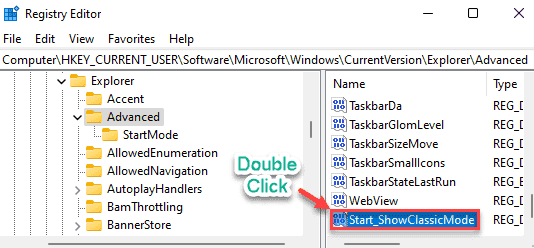
7. सबसे पहले, "चुनें"हेक्साडेसिमल" आधार।
8. इसके बाद, मान को "पर सेट करें"1"और फिर हिट प्रवेश करना.
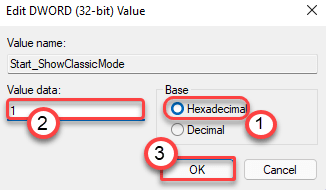
ऐसा करने के बाद, रजिस्ट्री संपादक स्क्रीन को बंद करें और रीबूट आपका कंप्यूटर। एक बार जब आपका कंप्यूटर बूट हो जाता है, तो आपको अपना क्लासिक स्टार्ट मेनू वापस मिल जाएगा।
अब, जो कुछ बचा है वह टास्कबार पर स्टार्ट आइकन को पुनर्स्थापित करना है।
टास्कबार पर स्टार्ट आइकन को बाएँ-संरेखित कैसे करें
क्लासिक स्टार्ट मेनू अब आपके विंडोज 11 मशीन पर वापस आ गया है।
1. सबसे पहले, दबाएं विंडोज की + आई एक साथ चाबियां। इससे सेटिंग्स विंडो खुल जाएगी।
2. अब, "पर क्लिक करेंवैयक्तिकरण" समायोजन।
3. उसके बाद, बाईं ओर, "पर क्लिक करें"टास्कबार“.

4. दाईं ओर, बस नीचे स्क्रॉल करें "टास्कबार व्यवहार" अनुभाग।
5. 'की ड्रॉप-डाउन सूची पर क्लिक करेंटास्कबार संरेखण‘. अगला, चुनें "बाएं"ड्रॉप-डाउन से।
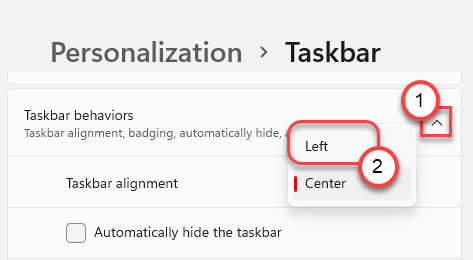
यह उस स्टार्ट मेन्यू को लेफ्ट-एलाइन करेगा जिसका आप उपयोग कर रहे हैं। अपने कंप्यूटर पर सेटिंग स्क्रीन बंद करें।


